ปลั๊กอิน WordPress Adsense ที่ดีที่สุด – วิธีเพิ่มโค้ดโฆษณา Adsense ตรงกลางโพสต์โดยไม่ต้องใช้ปลั๊กอิน
เผยแพร่แล้ว: 2018-05-04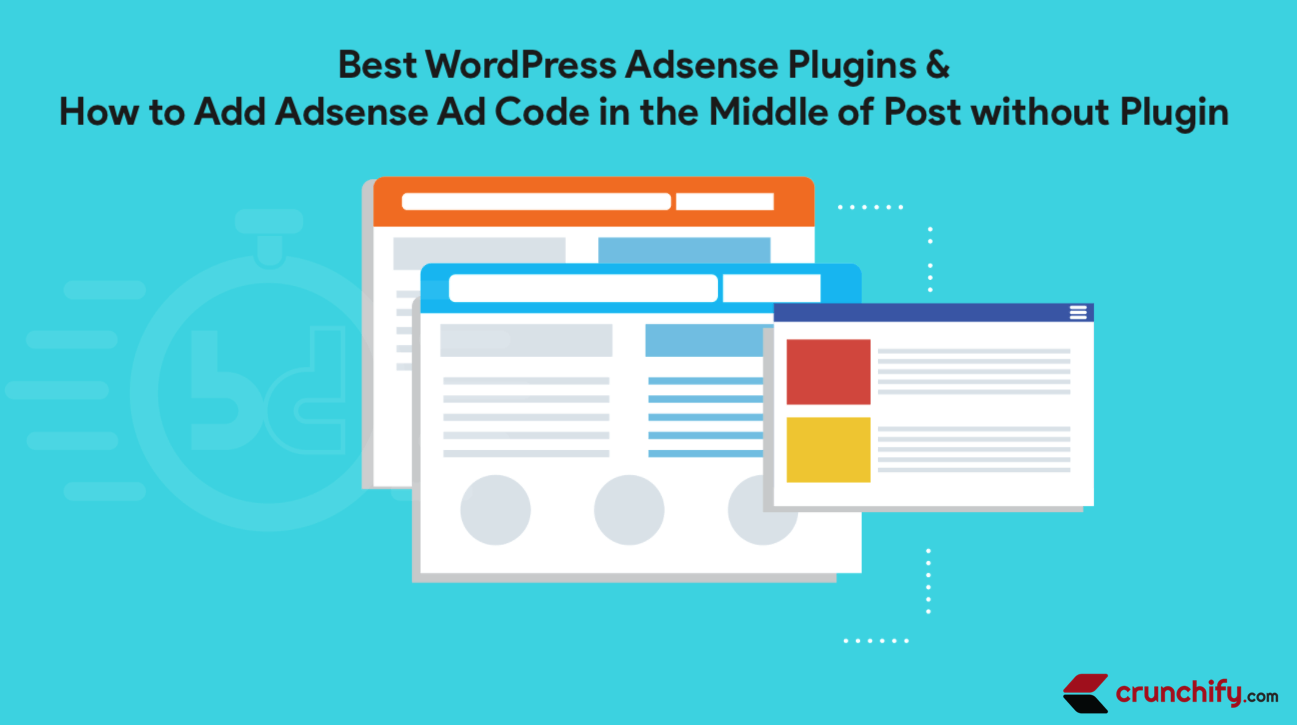
Adsense เป็นเครือข่ายโฆษณาที่ใช้กันอย่างแพร่หลายทั่วโลก 90% ของเว็บไซต์ให้บริการ Adsense Ads รวมทั้งเราด้วย
คุณมีคำถามเกี่ยวกับ Adsense ด้านล่างหรือไม่? ถ้าอย่างนั้นคุณก็มาถูกที่แล้ว:
- แทรกโค้ดตำแหน่งด้วยตนเองสำหรับปลั๊กอิน AdSense
- AdSense สำหรับ WordPress แบบไม่มีปลั๊กอิน
- วิธีง่ายๆ ในการเพิ่มโฆษณา Adsense ใน WordPress
- วิธีหาเงินออนไลน์ที่ดีที่สุดกับ Adsense
Option-1: ใช้ปลั๊กอิน: เริ่มต้นใช้งานปลั๊กอิน WordPress ก่อน:
โปรแกรม AdSense ของ Google ให้คุณขายพื้นที่โฆษณาสำหรับโฆษณาของผู้อื่นบนเว็บไซต์ของคุณ ไม่ใช่แค่โฆษณาที่ Google เลือกเท่านั้น แต่ยังรวมถึงโฆษณาที่เกี่ยวข้องกับหน้าเนื้อหาของไซต์ของคุณ เช่นเดียวกับไซต์โซเชียลมีเดียอื่นๆ บริการนี้ฟรี และคุณจะได้รับเงินทุกครั้งที่มีคนคลิกที่โฆษณา AdSense ของ Google อาจเป็นวิธีที่ fastest and easiest ในการสร้างรายได้จากเว็บไซต์ที่มีเนื้อหาที่ยอดเยี่ยม
ผู้ดูแลเว็บส่วนใหญ่ต้องพึ่งพา Google Adsense เพื่อหารายได้จากบล็อก/เว็บไซต์ การเพิ่ม Google Adsense ในบล็อก WordPress นั้นค่อนข้างยาก เพื่อช่วยเหลือผู้ดูแลเว็บใหม่ ฉันได้รวบรวมปลั๊กอิน Adsense WordPress ที่ดีที่สุดสองรายการซึ่งมีอยู่ใน WP Registry
1) ตัวจัดการโฆษณา Google Adsense
Link: https://wordpress.org/plugins/simplest-adsense-ads-manager/
ปลั๊กอิน WordPress การกำหนดค่า Google Adsense ที่ง่ายที่สุดตัวหนึ่ง รับรายได้ Google Adsense สูงสุดโดยกำหนดค่า Adsense ให้ถูกต้อง
ทำไมมันง่ายจัง
- จนถึงตอนนี้คุณอาจใช้ปลั๊กอิน Adsense มามากมายแต่ก็ไม่มีปลั๊กอินใดที่ตรงตามความต้องการของคุณ
- อินเทอร์เฟซที่ง่ายมาก
- ตัวเลือกในการเพิ่ม HTML ในพื้นที่ข้อความซึ่งคุณสามารถระบุรหัส Adsense
- ตัวเลือกเพื่อระบุตัวเลือกการจัดตำแหน่ง: ขวา, ซ้าย, กึ่งกลาง
- ตัวเลือกเพื่อระบุเงื่อนไข แสดงในหน้าแรก/หน้า/โพสต์หรือทั้งหมด
- ไม่มีผลกระทบต่อประสิทธิภาพ – ไม่มีโค้ดเพิ่มเติม
- ตัวเลือกในการปิดใช้งานโค้ด Adsense ใน Post/Page ที่ระบุ
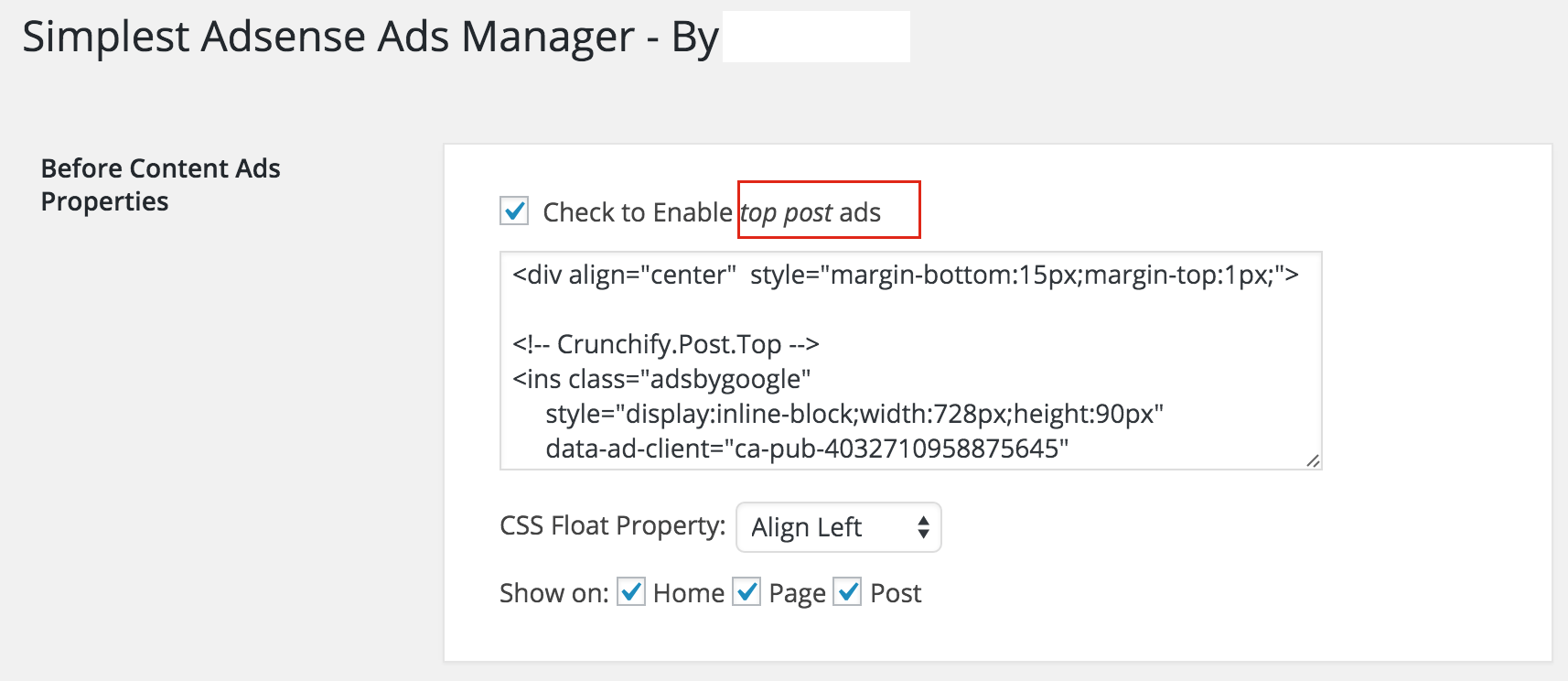
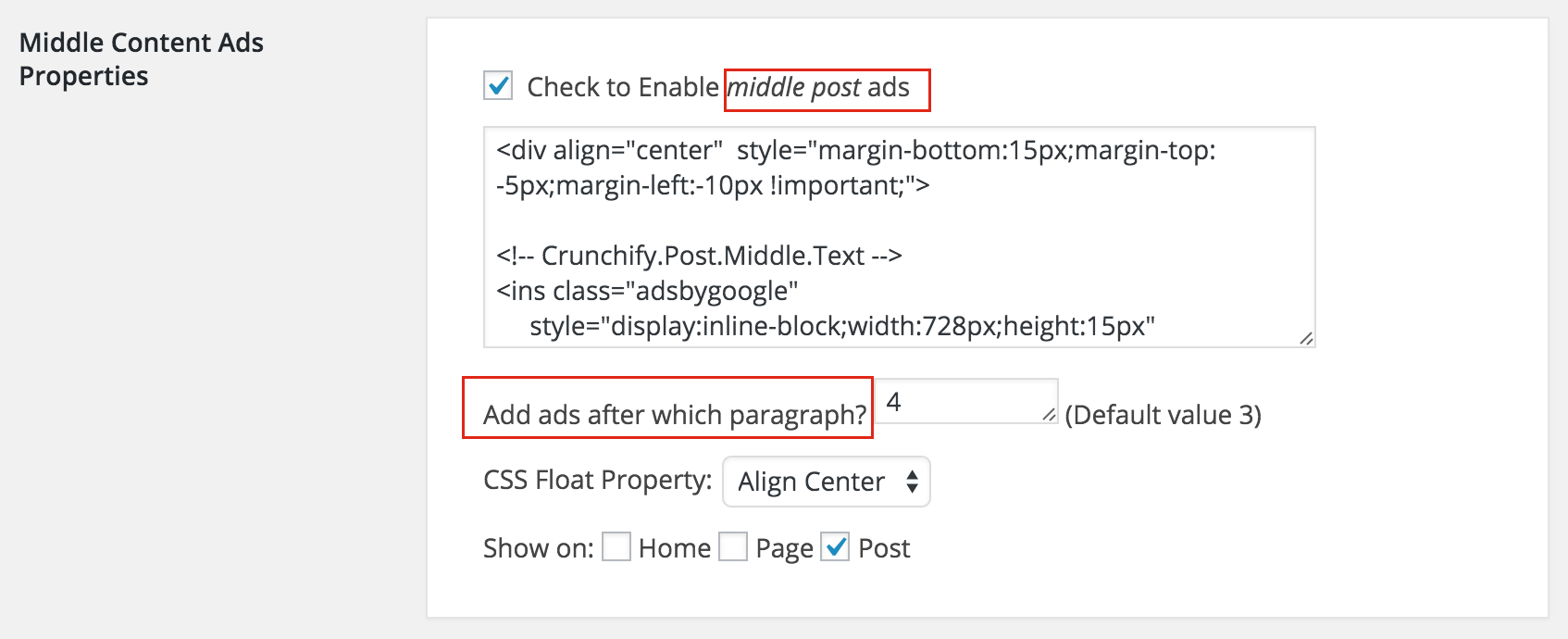
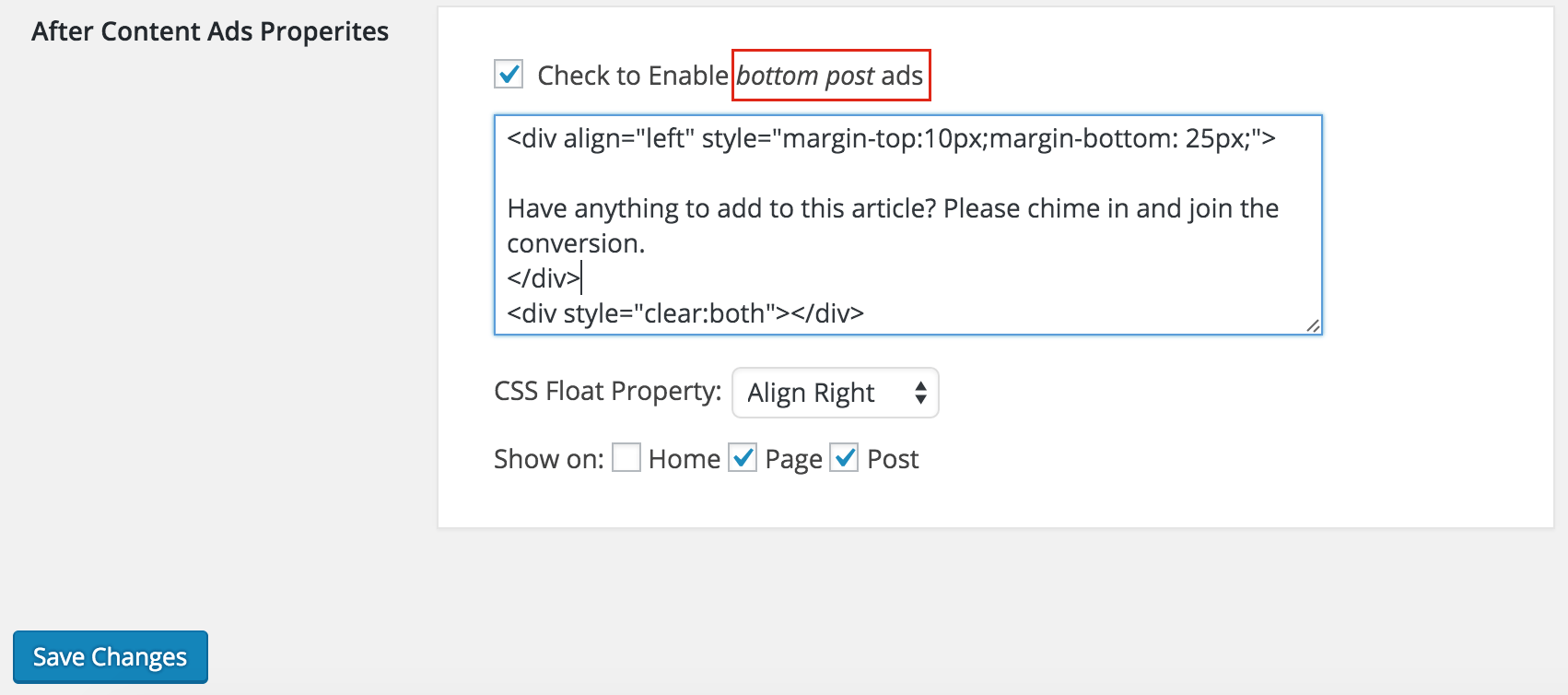
2) ปลั๊กอินที่ง่ายสำหรับ AdSense
Link: http://wordpress.org/plugins/easy-adsense-lite/
Easy AdSense มีวิธีสร้างรายได้จากบล็อกของคุณโดยใช้ Google AdSense ด้วยฟีเจอร์ที่ครบครัน Easy AdSense อาจเป็นปลั๊กอินตัวแรกที่ให้โซลูชันที่สมบูรณ์สำหรับทุกสิ่งที่เกี่ยวข้องกับ AdSense Easy AdSense บังคับใช้นโยบาย Google AdSense ไม่เกินสามบล็อกโฆษณาต่อหน้า
Easy Adsense ให้วิดเจ็ตแถบด้านข้าง:
- สำหรับ AdSense สำหรับเนื้อหาที่มีชื่อที่กำหนดเอง
- สำหรับการค้นหาด้วยข้อความหรือชื่อภาพที่ปรับแต่งได้
- ใส่หน่วยลิงก์หรือบล็อก AdSense ในส่วนหัวหรือส่วนท้าย
- ระงับโฆษณาในทุกหน้า (ตรงข้ามกับโพสต์) หรือบนหน้าแรก/หน้าแรก
- เพิ่มการตกแต่งเส้นขอบของเมาส์ที่ปรับแต่งได้บนบล็อคโฆษณา
Option-2: หากไม่มีปลั๊กอินให้เพิ่มโค้ด Adsense ลงในธีมของคุณ:
ฉันใช้ Adsense เพื่อสร้างรายได้จากไซต์ของฉันมาเป็นเวลานานมากแล้วในปี 2009 เนื่องจากคุณอาจจำเป็นต้องเพิ่ม 728x90 banner ads หลังย่อหน้าที่ 1 และคุณสามารถเพิ่ม 336x300 large rectangle ads หลังย่อหน้าที่ 2 ได้
เพื่อให้บรรลุผลดังกล่าว คุณอาจไม่จำเป็นต้องใช้ปลั๊กอินใดๆ แต่ให้เพิ่มด้วยตนเองโดยใช้ตะขอและลูกเล่นของ WordPress มีปลั๊กอิน WordPress ยอดนิยมจำนวนหนึ่ง แต่ไม่ควรใช้ปลั๊กอินสำหรับสิ่งเล็กน้อยในบล็อกของเรา
มาเริ่มกันเลย:
ขั้นตอนที่ 1
เปิดไฟล์ functions.php ของธีมของคุณแล้วใส่โค้ดด้านล่างลงไป ที่นี่เราใช้สองตัวแปร single_post_ads และ home_page_ads เพียงแทนที่ข้อมูลระหว่าง <div> และ </div> ที่นี่ฉันกำลังใช้พารามิเตอร์ style CSS ซึ่งคุณสามารถแก้ไขได้ตามความต้องการของคุณ
|
1 2 3 4 5 6 7 8 9 10 11 12 13 14 15 16 17 18 19 20 21 22 23 24 25 26 27 28 29 30 31 32 |
//Insert Adsense code in the middle of Single Post content add_filter ( 'the_content' , 'crunchify_ads' ) ; function crunchify_ads ( $ content ) { // Ad code which we are using on Single post $ single_post_ads = '<div align="center"> <ins class="adsbygoogle" data-ad-client="ca-pub-xxxxxxxxxxxxxxxx" data-ad-slot="7211141298"></ins> <script> ( adsbygoogle = window . adsbygoogle | | [ ] ) . push ( { } ) ; </script> </div>' ; // Ad code which we are using on Home/Inde page $ home_page_ads = '<div align="center"> <ins class="adsbygoogle" data-ad-client="ca-pub-xxxxxxxxxxxxxxxx" data-ad-slot="1831796969"></ins> <script> ( adsbygoogle = window . adsbygoogle | | [ ] ) . push ( { } ) ; </script> </div>' ; if ( is_single ( ) && ! is_admin()) { return crunchify_insert_ads( $single_post_ads, 2, $content ); } if ( is_home ( ) && ! is_admin()) { return crunchify_insert_ads( $home_page_ads, 1, $content ); } return $ content ; } |

ขั้นตอนที่ 2
เพิ่มโค้ดด้านล่างลงในไฟล์ functions.php
|
1 2 3 4 5 6 7 8 9 10 11 12 13 14 |
// This function identifies after which paragraph we need to insert ads function crunchify_insert_ads ( $ ads , $ after_which_paragraph , $ content ) { $ identify_paragraph = '</p>' ; $ crunchifyData = explode ( $ identify_paragraph , $ content ) ; foreach ( $ crunchifyData as $ index = > $ paragraph ) { if ( trim ( $ paragraph ) ) { $ crunchifyData [ $ index ] . = $ identify_paragraph ; } if ( $ after_which_paragraph == $ index + 1 ) { $ crunchifyData [ $ index ] . = $ ads ; } } return implode ( '' , $ crunchifyData ) ; } |
รหัสด้านบนจะระบุย่อหน้าว่า which paragraph ใดและตำแหน่งใดที่จะเพิ่มรหัส </p> หมายถึงจุดสิ้นสุดของย่อหน้า แจ้งให้เราทราบหากคุณพบปัญหาใด ๆ
เคล็ดลับเพิ่มเติม:
ดังที่คุณเห็นในโค้ดด้านบน ฉันไม่ได้เพิ่มสคริปต์ adsbygoogle.js และใส่ลงใน functions.php:
|
1 |
<script async src = "http://pagead2.googlesyndication.com/pagead/js/adsbygoogle.js" > </script> |
no point ที่จะเพิ่มสคริปต์เดียวกัน 3 ครั้งถ้าคุณมี 3 รหัส Adsense เพียงเพิ่มลงในส่วนหัวของธีมเพียงครั้งเดียว เท่านี้ก็เรียบร้อย ฉันใช้ All in One Webmaster Plugin ซึ่งมีส่วนหัวเพื่อให้คุณใส่เนื้อหาลงในส่วนหัวของธีม
